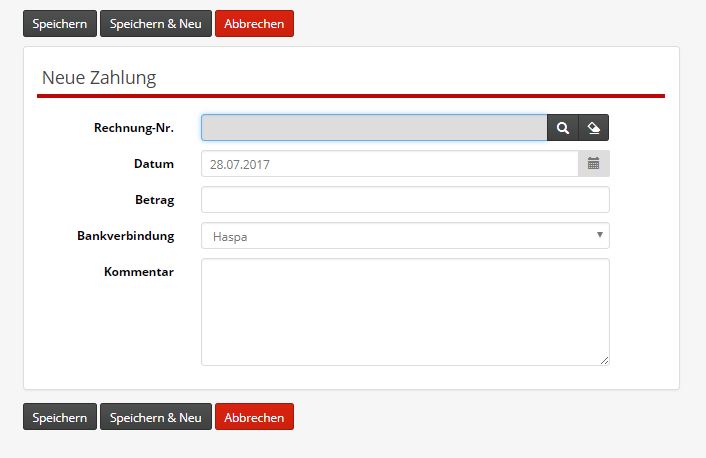Seite: Finanzen / Zahlungen
Aus bmWiki
Admin (Diskussion | Beiträge) |
Admin (Diskussion | Beiträge) |
||
| Zeile 13: | Zeile 13: | ||
|- | |- | ||
|style="width: 60em;background-color: #F3E7CE" |'''Hinweis''' | |style="width: 60em;background-color: #F3E7CE" |'''Hinweis''' | ||
| - | + | Haben Sie bei der eigenen Firma mindestens eine Bankverbindung eingetragen und Ihnen werden auf dieser Seite keine oder nicht alle Bankverbindungen angezeigt, so liegt es daran, dass Sie bei den entsprechenden Bankverbindungen das Feld "Beschreibung" nicht eingetragen haben. | |
|} | |} | ||
Version vom 7. März 2018, 11:03 Uhr
Es gibt grundsätzlich zwei Wege, Zahlungen zu einer Rechnung/Gutschrift zu erfassen:
1. Sie rufen im Modul Finanzen, Karte Rechnungen die entsprechende Rechnung/Gutschrift auf und wechseln dort zur Karte Zahlungen. Hier können Sie aber nur Zahlungen erfassen, die sich auf diese Rechnung/Gutschrift beziehen.
2. Sie rufen im Modul Finanzen den Menüpunkt Zahlungen auf. Die dann aufgerufene Seite wird im Folgenden weiter beschrieben. Der Vorteil dieser Möglichkeit besteht darin, dass Sie nicht jedesmal erst die zugehörige Rechnung/Gutschrift aufrufen müssen, sondern eine Zahlung nach der anderen erfassen können. Dies ist vor allem dann von Vorteil, wenn man Kontoauszüge abarbeiten möchte.
Haben Sie diese Seite aufgerufen, können Sie sofort mit der Erfassung der ersten Zahlung beginnen. Zunächst wählen Sie die Rechnung aus, auf die sich die Zahlung bezieht. Klicken Sie hierfür auf das Lupen-Symbol, suchen nach der gewünschten Rechnung/Gutschrift und wählen diese aus. Daraufhin wird der Netto-, der Brutto- und der offene Betrag dieser Rechnung/Gutschrift angezeigt. Geben Sie nun das Zahlungsdatum, den Zahlungsbetrag und ggf. einen Kommentar ein.
Durch Betätigen der Schaltfläche Speichern wird die Zahlung gespeichert und der entsprechende Betrag vom offenen Betrag der gewählten Rechnung/Gutschrift abgezogen. Sie gelangen dann zur Übersicht der Rechnungen. Betätigen Sie stattdessen die Schaltfläche Speichern & Neu haben Sie sofort die Möglichkeit, eine weitere Zahlung zu erfassen.
| Hinweis
Haben Sie bei der eigenen Firma mindestens eine Bankverbindung eingetragen und Ihnen werden auf dieser Seite keine oder nicht alle Bankverbindungen angezeigt, so liegt es daran, dass Sie bei den entsprechenden Bankverbindungen das Feld "Beschreibung" nicht eingetragen haben. |
| Titel | Beschreibung | |
|---|---|---|
| Rechnung-Nr. | Nummer der Rechnung, zu der die Zahlung erfolgt ist | |
| Summe Netto | Nettobetrag der ausgewählten Rechnung/Gutschrift. Dieses Feld ist erst sichtbar, wenn eine Rechnung/Gutschrift ausgewählt wurde. | |
| Summe Brutto | Bruttobetrag der ausgewählten Rechnung/Gutschrift. Dieses Feld ist erst sichtbar, wenn eine Rechnung/Gutschrift ausgewählt wurde. | |
| Offener Betrag | Der offene Betrag der ausgewählten Rechnung/Gutschrift. Dieses Feld ist erst sichtbar, wenn eine Rechnung/Gutschrift ausgewählt wurde. | |
| Datum | Zahlungsdatum | |
| Betrag | Höhe der Zahlung. Dieser Betrag kann nicht kleiner als 0 sein und kann höchstens so hoch wie der offene Betrag der Rechnung/Gutschrift sein. | |
| Bankverbindung | Konto, auf dem die Zahlung eingegangen ist. Es kann nur eine Bankverbindung ausgewählt werden, die bei der eigenen Firma als Bankverbindung (Modul Kontakte) erfasst wurde. Wurde bei der eigenen Firma nur eine Bankverbindung angegeben, wird diese automatisch hier vorgeschlagen.
| |
| Kommentar | Ein Kommentar zu dieser Zahlung |